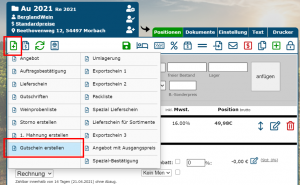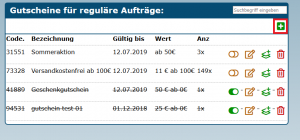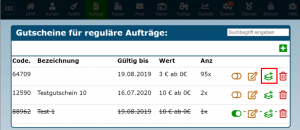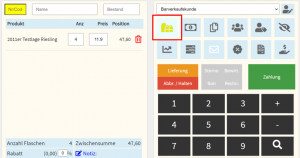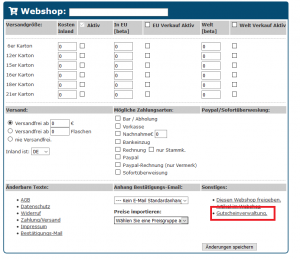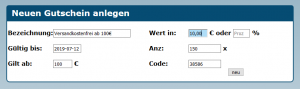Gutscheine: Unterschied zwischen den Versionen
| Zeile 40: | Zeile 40: | ||
In der Kasse können Gutscheine über den Geschenk-Button angefügt und eingelöst werden. | In der Kasse können Gutscheine über den Geschenk-Button angefügt und eingelöst werden. | ||
== | ==Geschenkgutscheine verkaufen== | ||
Um Gutscheine über die [[Kasse]] oder unter normalen Aufträgen verkaufen zu können, muss der Gutschein vorausgesetzt als [[Einen neuen Artikel anlegen|Artikel]] angelegt sein. Legen Sie dazu einen Artikel ''Gutschein'' an, dessen Preis Sie im Auftrag immer entsprechend des Wertes des verkauften Gutscheines anpassen. | |||
In der 2. Belegzeile oder in der Kasse kann als Notiz der individuelle Gutscheincode hinterlegt werden. Außerdem sollte der individuelle Gutscheincode unbedingt auf dem Gutschein selbst, der letztendlich verschenkt wird, vermerkt sein. | In der 2. Belegzeile oder in der Kasse kann als Notiz der individuelle Gutscheincode hinterlegt werden. Außerdem sollte der individuelle Gutscheincode unbedingt auf dem Gutschein selbst, der letztendlich verschenkt wird, vermerkt sein. | ||
Version vom 27. Mai 2021, 14:15 Uhr
Mit Weinbau-Online besteht die Möglichkeit, Gutscheine für reguläre Aufträge oder für den eigenen Webshop anzulegen.
Gutscheine im Auftrag anlegen
Bevor Gutscheine verkauft oder genutzt werden können, müssen Sie erst im System angelegt werden.
Gehen Sie dazu in einen beliebigen Auftrag und klicken Sie auf das Dokumenten-Symbol ganz links in der Auftragsmaske und wählen Sie in der angezeigten Liste "Gutschein erstellen" aus.
Es öffnet sich ein neues Fenster (Bild 1). Mit einem Klick auf das
können Sie einen neuen Gutschein anlegen.
Folgende Felder sind auszufüllen:
- Bezeichnung: Interne, freie Bezeichnung
- Gültig bis: Ablaufdatum des Gutscheins
- Wert in: Wert in Euro - bei absoluten Werten | Prozent bei prozentualen (nur im Webshop möglich)
- Gilt ab: Einkaufswert gesamt, ab dem der Gutschein gilt (bei einem Geschenkgutschein werden hier 0 Euro angegeben)
- Code: individueller Gutscheincode zum Einlösen - wird vom System vorgegeben
- Nutzbar: Anzahl der maximalen Nutzungen (1-99999), diese ist abhängig davon, ob der Gutschein als Geschenkgutschein oder als Aktionsgutschein genutzt werden soll.
Geschenkgutschein: Anzahl der maximalen Nutzungen sollte 1 sein. Benutzen Sie diese Gutscheinart wenn es sich beim Gutschein um einen höheren Betrag handelt, der "Stück für Stück" eingelöst werden kann. Bei dieser Vorgehensweise erhält jede*r Kunde*in einen individuellen Code, über den auch der Restwert des Gutscheins immer nachvollziehbar bleibt.
Aktionsgutschein: Anzahl der maximalen Nutzungen >1. Diese Gutscheinart eignet sich für kleinere Beträge, die auf einmal eingelöst werden. Beispielsweise wenn im Newsletter ein Gutscheincode für die nächste Bestellung mitgeschickt wird. Hierbei müssen keine Restwerte dokumentiert werden.
Legt man einen Gutschein in einem normalen Auftrag an, so kann dieser nicht für den Webshop genutzt werden. Außerdem ist nur ein absoluter Wert als Gutschein möglich und kein prozentualer Wert.
Gutscheine einlösen
Gutscheine in Aufträgen einlösen
Ein erstellter Gutschein wird mit diesem Symbol in den geöffneten Auftrag eingefügt. Dort ist er als Rabattposition aufgeführt.
- Geschenkgutschein: Geschenkgutscheine (s.o.), deren Code nur einmal vergeben ist, können auch teilweise eingelöst werden. Der Restwert ist dann beim entsprechenden individuellen Gutscheincode hinterlegt und kann jederzeit eingesehen oder verwendet werden.
- Aktionsgutschein: Bei Aktionsgutscheinen (s.o.), deren Nutzung >1 ist (d.h. derselbe Gutscheincode wird an mehrere Leute ausgegeben), wird direkt und auf einmal aufgebraucht, da kein Resrwert gepflegt werden kann.
Gutscheine in der Kasse einlösen
In der Kasse können Gutscheine über den Geschenk-Button angefügt und eingelöst werden.
Geschenkgutscheine verkaufen
Um Gutscheine über die Kasse oder unter normalen Aufträgen verkaufen zu können, muss der Gutschein vorausgesetzt als Artikel angelegt sein. Legen Sie dazu einen Artikel Gutschein an, dessen Preis Sie im Auftrag immer entsprechend des Wertes des verkauften Gutscheines anpassen.
In der 2. Belegzeile oder in der Kasse kann als Notiz der individuelle Gutscheincode hinterlegt werden. Außerdem sollte der individuelle Gutscheincode unbedingt auf dem Gutschein selbst, der letztendlich verschenkt wird, vermerkt sein.
Gutscheinverkauf/Einlösung im Praxisfall
A. Kundin X kauft Gutschein in Höhe von 50€ für Bekannten Y
1. Als Artikel angelegten Gutschein in (Kassen-)Auftragsmaske einfügen und Wert an den Gutscheinwert (50€) anpassen.
2. Über den Geschenk-Button (in der Kasse) oder die Gutscheinüberischt (in normalen Aufträgen) einen Gutschein über 50 Euro generieren und den generierten individuellen Gutscheincode mit Betrag auf Gutscheinkarte (optional) eintragen.
3. Kundin schließt kauf ab.
B. Beschenkter Bekannte Y löst Gutschein ein
1. Nach dem Einfügen der Artikel im Wert von 30€ in die (Kassen-)Auftragsmaske auf den Geschenk-Button (in der Kasse) oder die Gutscheinüberischt (in normalen Aufträgen) klicken und nach dem Gutscheincode auf der Gutscheinkarte suchen.
2. Den passenden Gutschein mit Klick auf das Symbol Symbol einlösen.
3. Der Gutschein wird als Rabattposition aufgeführt (in Höhe von 30€) und der Kauf kann abgeschlossen werden. 4. Der Restwert von 20€ ist über den Gutscheincode im System gespeichert und kann später genauso eingelöst werden.
Gutscheine in Webshops
Gutscheine für Webshops sind beispielsweise von Vorteil, um die Bestellung ab einem bestimmten Warenwert versandkostenfrei anzubieten oder bestimmte Produkte / Aktionen zu bewerben.
1. Gutschein anlegen: unter Aufträge - Privatwebshop - Gutscheinverwaltung wird ein neuer Gutschein angelegt. 2. Code versenden: Der Rabattcode kann per Mail / anderweitig zugeschickt werden. 3. Code einlösen: Beim Kaufvorgang im Webshop kann der Code in das entsprechende Feld eingetragen werden.
Beachten Sie bitte, dass Gutscheine die online einlösbar sein sollen auch im Webshop angelegt werden.